お役立ち情報
おすすめのGoogle Chromeの拡張機能【フォント編】
良かったら”♥”を押してね!
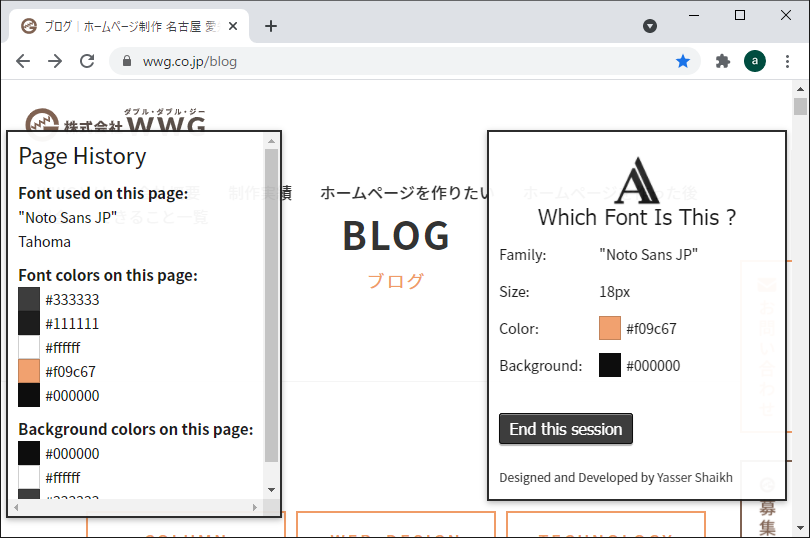
<こちらの「記事」は、下記のような疑問のお役立ち情報としてご参照ください>
※操作説明や機能説明は申し訳ございませんが行っておりません…
・Google Chromeでフォントを調べられる拡張機能って何があるの?
当ブログでは、様々なブラウザ (インターネットを使うためのソフト) を紹介してきました。
よければこちらの記事もあわせてご参照ください。
・Google Chrome(グーグルクローム)とは?メリットと便利な機能
・Firefox(ファイアーフォックス)とは?メリットと機能について
・Safari(サファリ)とは?メリットと小技を紹介
・おすすめのブラウザはどれ? | Google Chrome、Safari、Firefox他
Google Chromeの便利な拡張機能の解説、2回目の今日は「使用されているフォントがわかる拡張機能」についてご紹介します。
気に入った拡張機能があれば是非使ってみてください。
※2021年7月2日現在の情報です
目次
-
Google Chromeの拡張機能の概要
①Google Chromeの拡張機能とは?
②Google Chromeの拡張機能の追加と使用方法
-
おすすめの拡張機能
①What Font(ホワット・フォント)
②Fonts Ninja(フォンツ・ニンジャ)
③フォントを探す
④What Font is this(ホワットフォントイズディス)
- まとめ
1.Google Chromeの拡張機能の概要
①Google Chromeの拡張機能とは?
Googleが開発したブラウザがGoogle Chrome(グーグルクローム)です。
「拡張機能」と呼ばれる、ブラウザをより便利にするための追加機能が豊富な点が特徴です。
拡張機能は無料のものが多いので、いくつか追加してみて、自分の用途に合っているか試してみるのがオススメです。
※当記事は無料で使える拡張機能のみをご紹介しておりますが、拡張機能により一部の機能は有料になっている場合がありますので予めご了承ください。
②Google Chromeの拡張機能の追加と使用方法
※例として「Awesome Screenshot(オーサム・スクリーンショット)」という拡張機能の追加方法をご紹介します。
①Chromeウェブストアを開く
URL:https://chrome.google.com/webstore/category/extensions?hl=ja
②左上の検索窓に「Awesome Screenshot」と入力し検索
③検索結果の中の「Awesome Screenshot」 をクリック
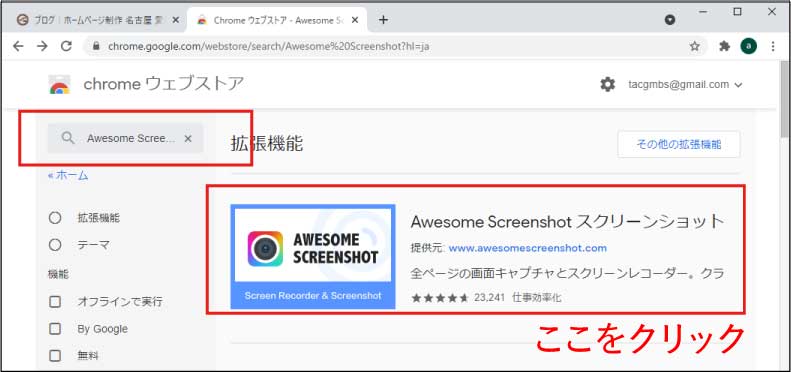
④「Chromeに追加」をクリック
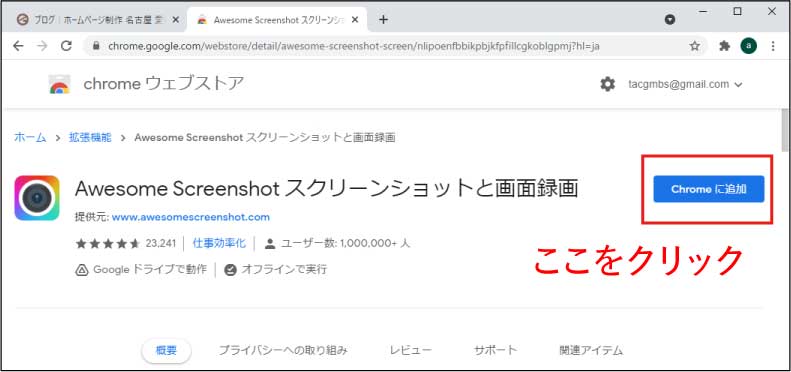
⑤「追加しますか?」という確認ダイアログが開くので「拡張機能を追加」をクリック
⑥拡張機能のダウンロードが完了したら、拡張機能を使いたいページで右上のパズルピースのようなアイコンを押し、その中から 「Awesome Screenshot」 をクリック
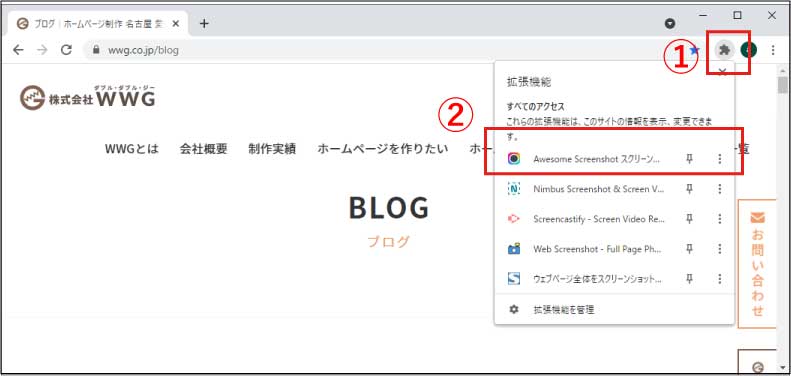
⑦後は画面の指示にしたがって、使いたい操作を選べば完了です。
2.おすすめの拡張機能
①What Font(ホワット・フォント)
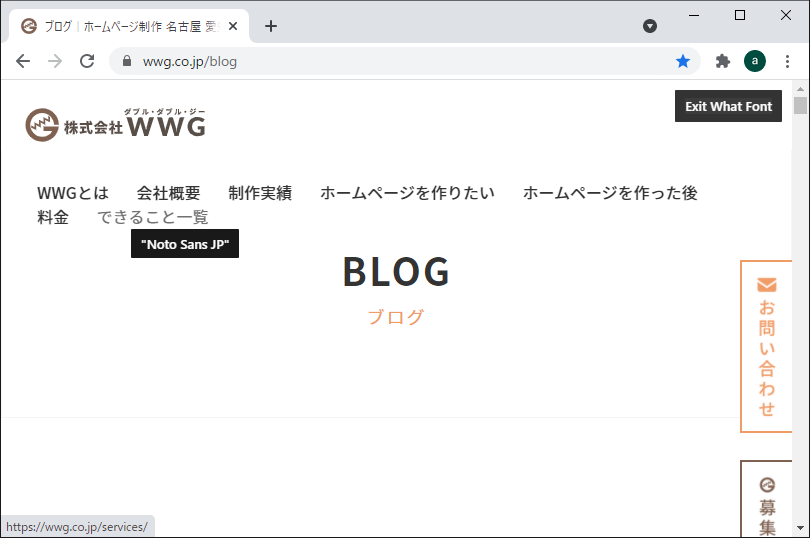
What Fontは、テキスト上にマウスカーソルを合わせるだけで使われているフォントがわかる拡張機能です。
また、フォントが表示された状態でもう一度クリックすると、フォントの詳細が表示されます。Family、Style、Weight、Size、Line Height、Colorなどの情報を確認することができるので非常に便利です。
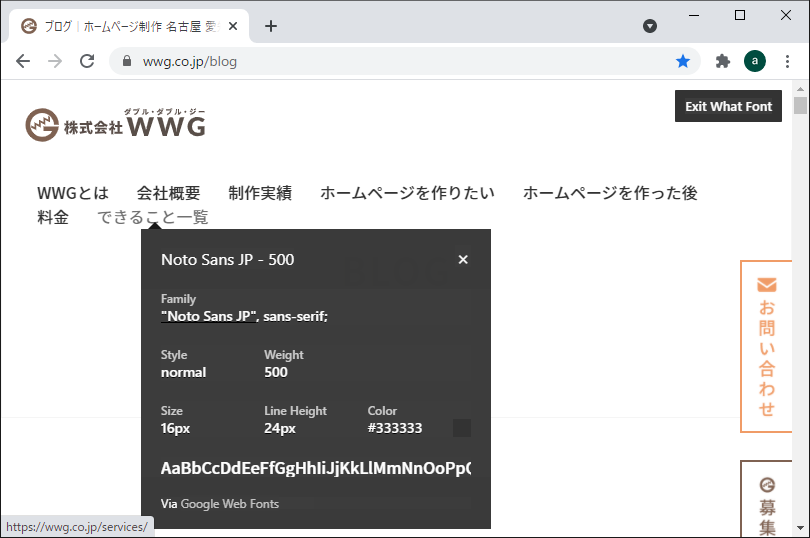
②Fonts Ninja(フォンツ・ニンジャ)
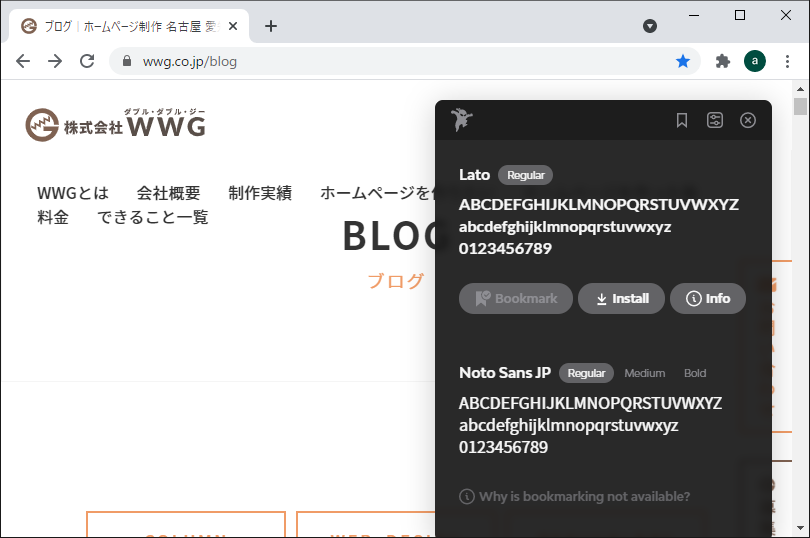
Fonts Ninjaはマウスカーソルを合わせることで使われているフォントがわかる拡張機能です。
取得したフォントは、Fonts Ninjaの画面上でRegularやBoldなどの様々な太さでどのように表示されるか確認でき、気に入ったフォントはお気に入り登録もできるのが大きな特徴です。
③フォントを探す
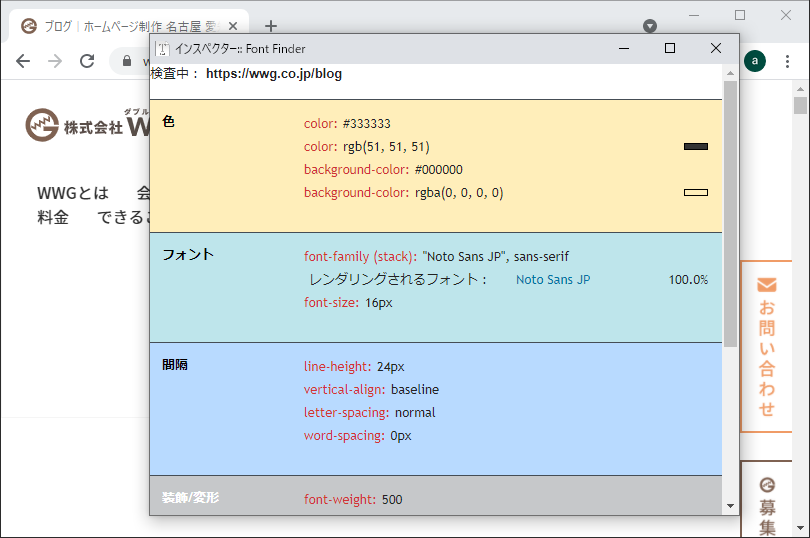
「フォントを探す」は、ページに使われているフォント情報を簡単に取得できる拡張機能です。
フォント情報だけでなく、background-colorなどの情報も取得できるので、ホームページ全体の情報を知りたい時に便利ですね。
④What Font is this(ホワットフォントイズディス)
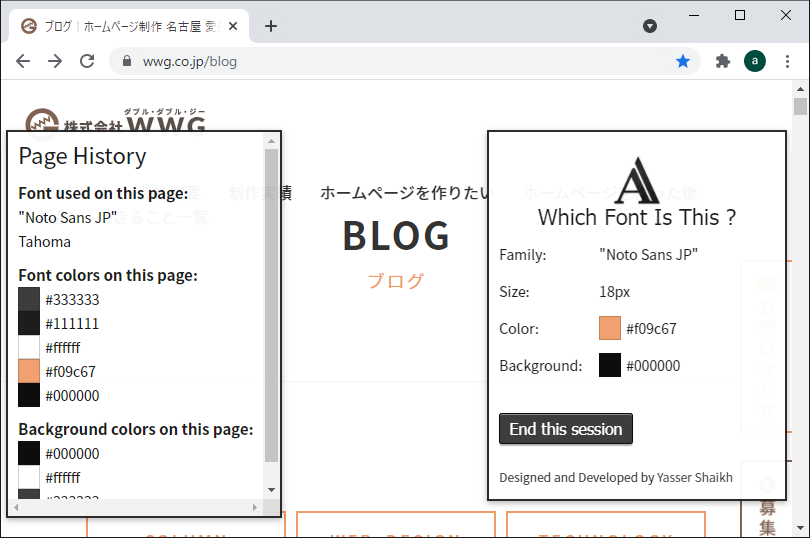
What Font is thisは左側にホームページ全体の情報を表示しながら、右側にマウスカーソルを合わせたフォントの詳細を表示できる拡張機能です。
左側はFont colorやBackgroud colorなどのページの基本情報が一覧で表示され、右側はFamily、Sizeなどのフォントの詳細情報が表示されるので、一画面で情報を素早く把握できるのが特徴です。
3.まとめ
今回はGoogleChromeのフォントを調べる拡張機能ついて詳しく調べてみました。
それぞれの拡張機能ごとに機能や使い勝手の違いがあるので、どの拡張機能が合うか試していただければと思います。
当記事がGoogle Chromeの拡張機能について参考になれば幸いです。
・Google Chrome(グーグルクローム)とは?メリットと便利な機能
・Firefox(ファイアーフォックス)とは?メリットと機能について
・Safari(サファリ)とは?メリットと小技を紹介
・おすすめのブラウザはどれ? | Google Chrome、Safari、Firefox他
ライター:井上
WWGではホームページ制作・リニューアルに関するさまざまな相談をサポートさせて頂いております。お気軽に下記までお問い合わせください。
愛知 県内から 名古屋 を中心にホームページ制作を行っている会社
株式会社WWG(ダブルダブルジー)
愛知県名古屋市中村区名駅5-16-17 花車ビル南館5F
TEL: 052-485-6846
※ ホームページ制作や活用サポートのお問い合わせはコチラから
 WWGスペース 名古屋のホームページ制作会社が発信するオウンドメディア
WWGスペース 名古屋のホームページ制作会社が発信するオウンドメディア
